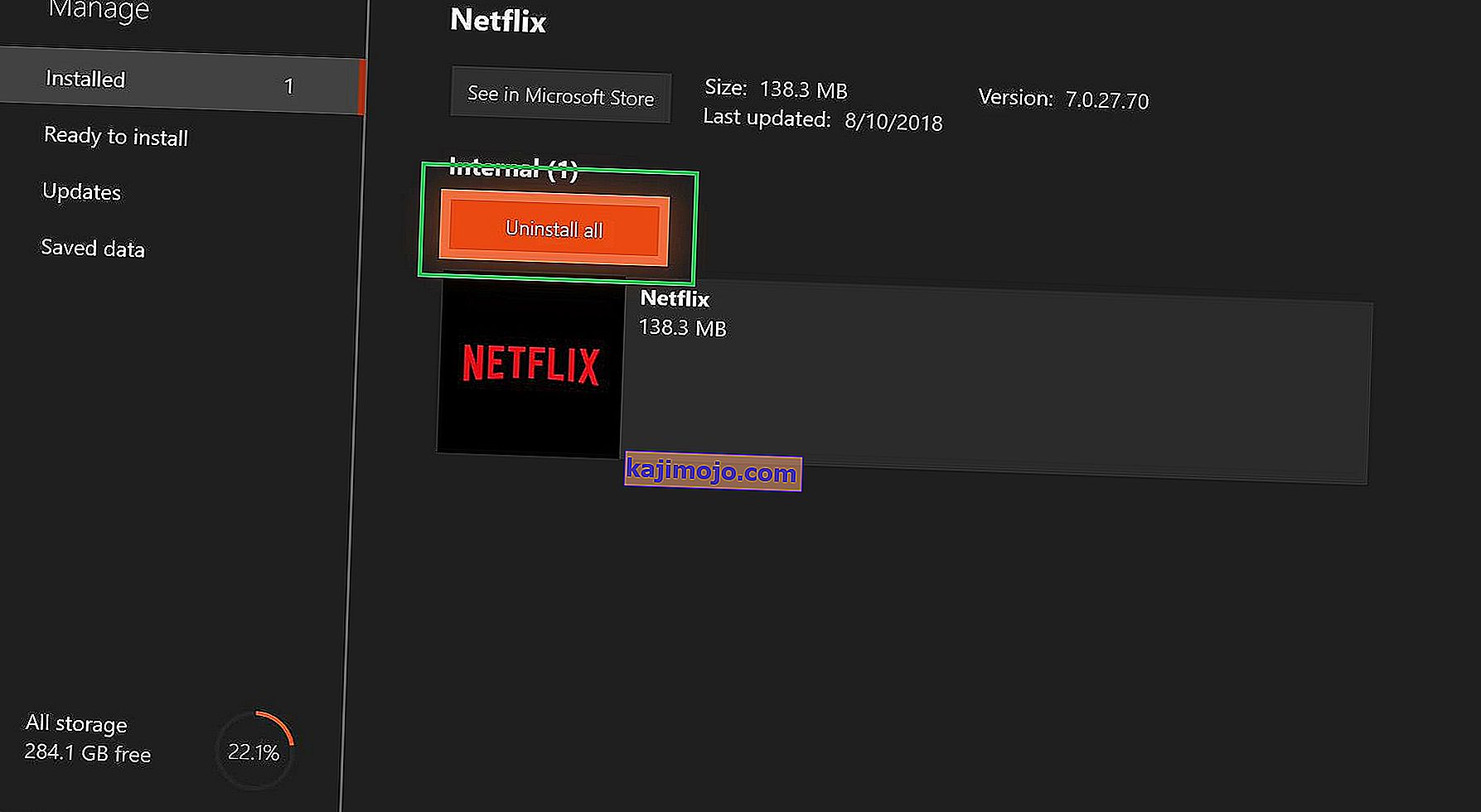Нетфлик је први пут основан 1997. године, али је тек сада почео да преузима контролу над тржиштем заснованим на претплатама и већ је прикупио више од 140 милиона људи са њиховом бескрајном колекцијом филмова и ТВ емисија.

Али недавно је „ Шифра грешке УИ-113 “ виђен на свим уређајима и наставља да мучи кориснике. У овом чланку ћемо разговарати о неким узроцима грешке и покушати да вам пружимо решења која ће бити усмерена на уклањање свих проблема који узрокују проблеме са услугом стримовања
Шта узрокује грешку „Код УИ-113“?
Узрок проблема није могао бити наведен, међутим, неколико општих погрешних конфигурација за које се зна да узрокују ову грешку су следеће
- Кеширани подаци: Оштећени кеширани подаци, смештени на уређају, могу узроковати одређене проблеме са услугом стримовања прекидајући везу или подижући одређене безбедносне повреде
- Прекинута веза: Ако је интернетска веза прекинута или слаба, уређај за стримовање може се суочити са проблемима повезивања са услугом
Сад кад сте основно разумели природу проблема, кренућемо ка решењима.
Решење 1: Поново покрените уређај
Понекад грешка може да узрокује ваш уређај за струјање. Можда постоји нека грешка или неки проблем са учитавањем који спречава повезивање са Интернетом, па вам препоручујемо да испробате ове кораке:
- Искључите напајање уређаја за струјање.

- Сачекајте 5 минута
- Прикључите уређај и погледајте да ли Нетфлик ради
Ако овај корак не реши ваш проблем, не брините, јер је ово најосновнији корак за решавање проблема, пређите на следеће решење
Решење 2: Поново покрените свој Интернет уређај
Такође је могуће да постоји проблем са конфигурацијом интернетског модема који користите, па ћемо у овом кораку напајати интернет модем за који користимо
- Искључите напајање интернет рутера
- Сачекајте најмање 5 минута
- Прикључите модем и сачекајте да лампица за повезивање почне да трепће
Ово би могло да реши било какве интернетске проблеме који вас спречавају да се повежете са услугом стриминга.
Решење 3: Прекидање везе са ВПН-ом, прокси сервером
Ако сте повезани на Интернет путем виртуелне приватне мреже или проки сервера , препоручили бисмо вам да прекинете везу и да се директно повежете са Интернетом. Понекад уређај има проблема са повезивањем на Интернет ако сте повезани преко другог сервера. Уређај можда неће моћи да ступи у контакт са услугама стриминга, па би оно што је ваш уређај најосновнији корак решавања проблема било прекидање везе са свим ВПН и проки серверима.
Решење 4: Одјава и ресетовање поставки
Овај поступак зависи од вашег уређаја за стримовање ако вам уређај за стримовање не дозвољава да се одјавите, требало би да има опцију за ресетовање свих поставки обавезно покушајте пре него што пређете на следећи корак. Међутим, ако вам услуга стримовања дозвољава одјаву, следите доленаведени поступак
- Идите овде
- Идите на опцију подешавања и изаберите Одјава са свих уређаја

- Поново се пријавите на уређај и погледајте да ли ради
НАПОМЕНА: Ово ће одјавити Нетфлик са свих уређаја на којима користите Нетфлик
Решење 5: Брисање кеша апликације
Неки уређаји аутоматски бришу кеш меморију уређаја када их укључите. Ако користите један од тих уређаја, ваша кеш меморија ће се аутоматски обрисати након што испробате прво горе поменуто решење. Међутим, ако вам уређај дозвољава да избришете кеш меморију, покушајте да следите овај поступак
НАПОМЕНА: Овај поступак се разликује за одређене уређаје
Покушајте са Амазон Фире ТВ или Фире ТВ Стицк
- Притисните почетно дугме на даљинском управљачу Фире ТВ.
- Изаберите Подешавања
- Изаберите Управљање инсталираним апликацијама .
- Изаберите апликацију Нетфлик .
- Изаберите Обриши податке .
- Изаберите Поново обриши податке .
- Изаберите Цлеар цацхе .
- Искључите Фире ТВ уређај на неколико минута.
- Поново прикључите свој Фире Тв уређај
Овим се брише кеш за Фире ТВ или Фире ТВ Стицк.
За РОКУ уређај
- Притисните дугме за почетник на даљинском управљачу пет пута.
- Притисните дугме са стрелицом нагоре једном.
- Притисните дугме за брзо премотавање два пута.
- Притисните два пута дугме за брзо премотавање унапред
- Року ће се поново покренути.
Решење 6: Поновна инсталација апликације Нетфлик
Ако се проблем и даље јавља, то би требало да буде са самом апликацијом Нетфлик. Неки уређаји не дозвољавају деинсталацију апликације, ако користите један од тих уређаја, онда не можете поново да је инсталирате. Међутим, ако вам уређај дозвољава, поновна инсталација апликације може решити ваш проблем
- Притисните дугме менија на уређају
- Идите на Инсталирано и изаберите Нетфлик .
- Кликните на дугме Деинсталирај да бисте деинсталирали апликацију.
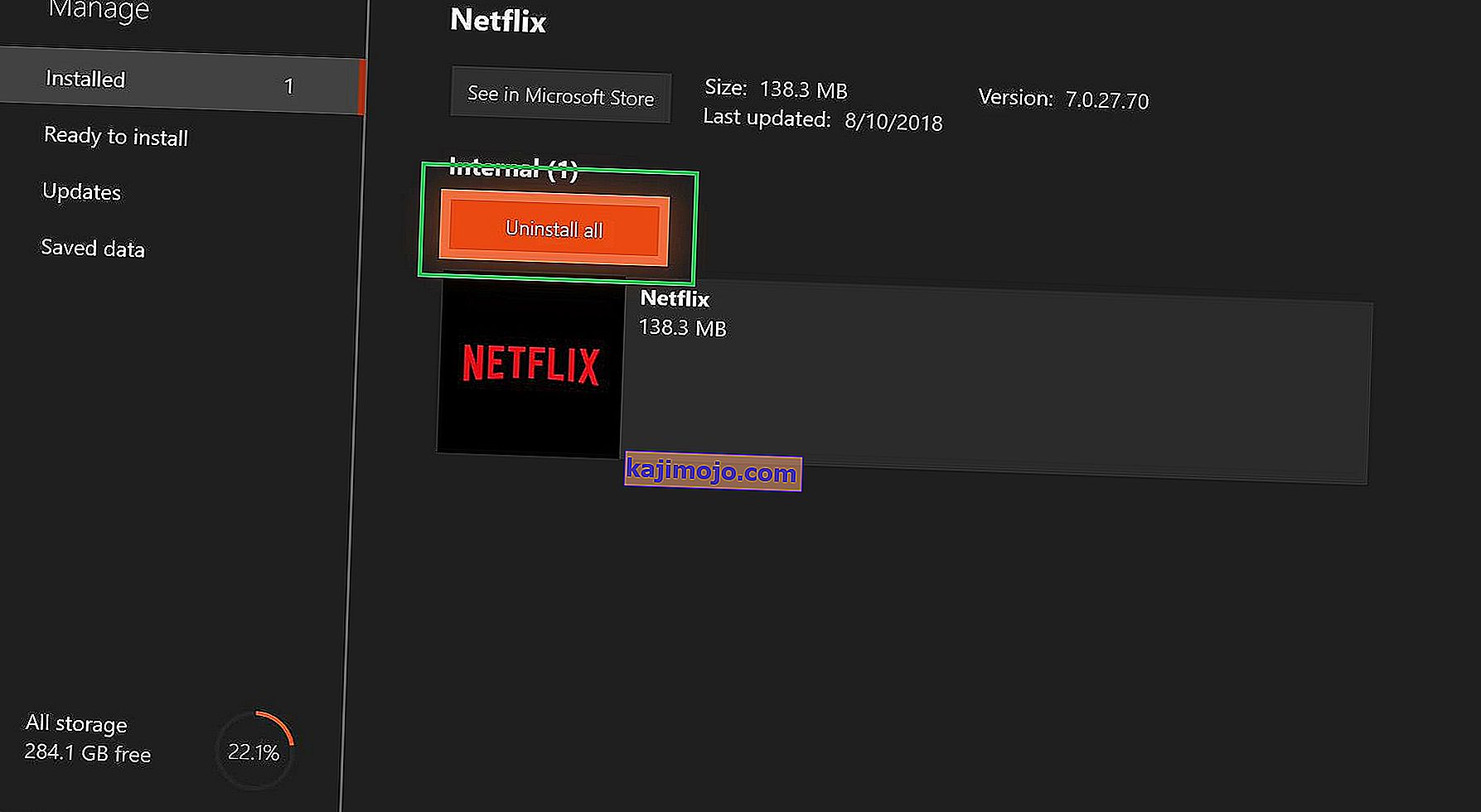
Извршење ових корака требало би да реши Нетфлик Еррор УИ-800-3 ако и даље не реши ваш проблем, контактирајте свог добављача услуга за корисничку подршку.